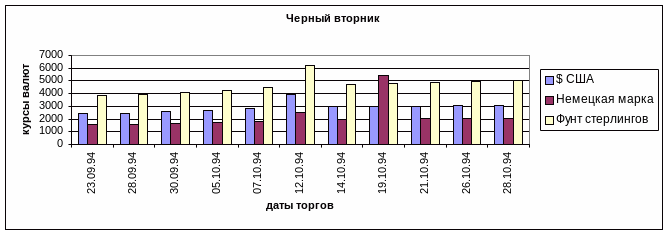Практическая работа № 4
Построение диаграмм
Цель работы:
Технология построения диаграмм
Редактирование диаграмм
Построение объемных поверхностей
Порядок выполнения работы
Запустите программу EXCEL
Сохраните книгу в личной папке под именем МОИ диаграммы
Упражнение 1 Построение гистограммы (столбиковой диаграммы)
Задача: Построить гистограмму по данным биржевых торгов.
Переименуйте Лист 1 в Гистограмма
Оформите таблицу данных.
.
|
А |
В |
С |
Д |
||
1 |
Биржевой бюллетень |
|||||
2 |
Дата торгов |
$ США |
Немецкая марка |
Фунт стерлингов |
||
3 |
23.09.94 |
2460 |
1590 |
3876 |
||
4 |
28.09.94 |
2476 |
1595 |
3894 |
||
5 |
30.09.94 |
2596 |
1672 |
4083 |
||
6 |
05.10.94 |
2668 |
1724 |
4218 |
||
7 |
07.10.94 |
2833 |
1835 |
4492 |
||
8 |
12.10.94 |
3926 |
2542 |
6221 |
||
9 |
14.10.94 |
2994 |
1947 |
4739 |
||
10 |
19.10.94 |
2996 |
5450 |
4828 |
||
11 |
21.10.94 |
3015 |
2009 |
4887 |
||
12 |
26.10.94 |
3036 |
2036 |
4962 |
||
13 |
28.10.94 |
3055 |
2044 |
4997 |
||
Порядок построения диаграммы.
В
 ыделите
одну любую
ячейку в таблице.
ыделите
одну любую
ячейку в таблице.Щелкните на кнопке Мастер диаграмм, после чего появится окно Мастер диаграмм (шаг 1 из 4): тип диаграммы.
В окно выберите тип диаграммы: гистограмма и вид: обычная.
Нажмите кнопку Просмотр результатов, и не отпуская кнопки, в поле Образец просмотрите эскиз будущей диаграммы. Выбрав тип диаграммы, щелкните на кнопке Далее>. Появится окно Мастер диаграмм (шаг 2 из 4): источник данных диаграммы.
Проверьте правильность записи в строке диапазон: ($А$2:$D$13) и ориентацию данных (ряды в столбцах). Если диапазон выбран с ошибкой, выделите указателем мыши таблицу; выделенная часть очертится мерцающей рамкой.
Щелкните на кнопке Далее>. Появится окно Мастер диаграмм (шаг 3 из 4): параметры диаграммы.
на вкладке Заголовки впишите: заголовок Черный вторник; ось Х : даты торгов; осьY : курсы валют;
на вкладке Оси установите переключатель в положение категории;
на вкладке Линии сетки должен быть установлен флажок ось Y основные линии .
на вкладке Легенда установите флажок: добавить легенду, размещение справа
Щелкните на кнопке Далее>. В окне Мастер диаграмм (шаг 4 из 4): размещение диаграммы установите переключатель в положение на имеющемся листе.
Щелкните на кнопке Готово.
Отредактируйте полученную диаграмму, чтобы она приобрела вид, представленный на рисунке:
измените размеры диаграммы так, чтобы по ширине диаграмма заполнила лист;
в меню формат области построения измените тип заливки на прозрачная;
в меню формат оси Х установите на вкладках: шрифт- размер 10, выравнивание 900;
в меню формат оси Y , формат названия осей, формат заголовка диаграммы, формат легенды установите на вкладках шрифт- размер 10.